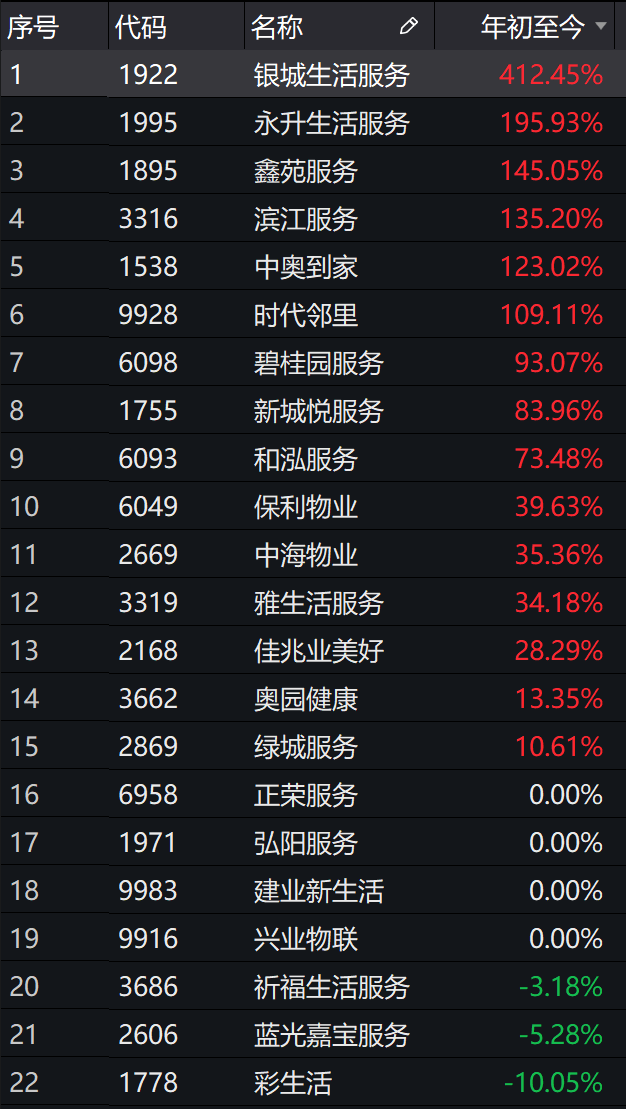ж–Үз« жҸ’еӣҫ
жңүдёӨдёӘеҠһжі• гҖӮ
第дёҖ пјҢ з”ЁиҷҡжӢҹжңә гҖӮ
VirtualBoxе°ұеҸҜд»Ҙ гҖӮ
гҖҗеҰӮдҪ•еңЁWindowsдёӢдҪҝз”ЁLinuxж“ҚдҪңзі»з»ҹпјҹгҖ‘е®үиЈ…и®ҫзҪ®йқһеёёз®ҖеҚ• пјҢ е°ұз®—жҳҜж–°жүӢд№ҹеҫҲе®№жҳ“е°ұиғҪдёҠжүӢ гҖӮ
зҪ‘дёҠжңүеҫҲеӨҡж•ҷзЁӢ пјҢ еӨҡеҰӮзүӣжҜӣ гҖӮ
дҪҶжҳҜ пјҢ иҷҡжӢҹжңәзҡ„ж•ҲзҺҮдёҚй«ҳ пјҢ еӨ§жҰӮеҸӘйҖӮеҗҲз”ЁжқҘи§ӮиөҸ пјҢ жҲ–иҖ…жҳҜз®ҖеҚ•зҶҹжӮүдёҖдёӢlinux гҖӮ
第дәҢ пјҢ win10дёӢиҮӘеёҰзҡ„ubuntuеӯҗзі»з»ҹ гҖӮ
е…·дҪ“ж“ҚдҪңжӯҘйӘӨеҰӮдёӢпјҡ
1 пјҢ жү“ејҖи®ҫзҪ® пјҢ иҝӣе…Ҙжӣҙж–°е’Ңе®үе…Ё гҖӮ
2 пјҢ дҫқж¬ЎйҖүжӢ©пјҡй’ҲеҜ№ејҖеҸ‘дәәе‘ҳ——еӢҫйҖүејҖеҸ‘дәәе‘ҳжЁЎејҸ——еңЁиҝ”еӣһи®ҫзҪ®——йҖүжӢ©иҝӣе…Ҙеә”з”Ё гҖӮ
3 пјҢ еңЁеә”з”Ёе’ҢеҠҹиғҪйҖүйЎ№йҮҢжүҫеҲ°гҖҗзЁӢеәҸе’ҢеҠҹиғҪгҖ‘ пјҢ зӮ№еҮ»иҝӣе…ҘзЁӢеәҸе’ҢеҠҹиғҪ пјҢ зӮ№еҮ»еҗҜз”ЁжҲ–е…ій—ӯwindowsеҠҹиғҪ гҖӮ
4 пјҢ йҖүжӢ©йҖӮз”ЁдәҺLinuxзҡ„Windowsеӯҗзі»з»ҹпјҲbetaпјү пјҢ зЎ®е®ҡ гҖӮ
5 пјҢ winй”®+Rй”® пјҢ жү“ејҖиҝҗиЎҢ пјҢ иҫ“е…ҘcmdеҗҺеӣһиҪҰ пјҢ жү“ејҖcmd пјҢ еңЁе‘Ҫд»ӨиЎҢиҫ“е…ҘbashеҗҺеӣһиҪҰ пјҢ жҢүy键继з»ӯ пјҢ е®үиЈ…е®Ңд№ӢеҗҺи®ҫзҪ®з”ЁжҲ·еҗҚдёҺеҜҶз Ғе°ұеҸҜд»Ҙ гҖӮ
йңҖиҰҒжіЁж„Ҹзҡ„жҳҜпјҡ
1 пјҢ win10дёӢзҡ„ubuntuеӯҗзі»з»ҹеҲқе§ӢеҸӘжңүе‘Ҫд»ӨиЎҢжЁЎејҸ пјҢ жІЎжңүеӣҫеҪўз•Ңйқў гҖӮ
2 пјҢ win10дёӢзҡ„ubuntuеӯҗзі»з»ҹеҸҜд»Ҙе®үиЈ…еӣҫеҪўз•Ңйқў пјҢ з”ЁжҲ·еҸҜд»Ҙж №жҚ®иҮӘе·ұзҡ„е®һйҷ…йңҖжұӮйҖүжӢ©XmingжҲ–иҖ…XmanagerжқҘејҖеҗҜLinuxеӯҗзі»з»ҹеӣҫеҪўеҢ–з•Ңйқў гҖӮеҸӘдёҚиҝҮ Xming жҳҜе…Қиҙ№ејҖжәҗиҪҜ件 пјҢ иҖҢ Xmanager еҲҷжҳҜ收иҙ№е•ҶдёҡиҪҜ件 гҖӮ
3 пјҢ еҰӮжһңз”ЁжҲ·ж— жі•еңЁеңЁwin10дёӢејҖеҗҜubuntuеӯҗзі»з»ҹ пјҢ йӮЈд№ҲеҸҜиғҪзҡ„еҺҹеӣ жҳҜпјҡпјҲ1пјү пјҢ win10зҡ„зүҲжң¬гҖҒжҲ–зүҲжң¬еҸ·дёҚеҜ№ пјҢ иҜ·еҚҮзә§жҲ–жӣҙж–°зі»з»ҹ гҖӮпјҲ2пјү пјҢ з”ЁжҲ·дҪҝз”Ёзҡ„жҳҜзӣ—зүҲзі»з»ҹ пјҢ дё”зі»з»ҹиў«зӣ—зүҲж–№йҳүеүІдәҶжҹҗдәӣеҝ…иҰҒзҡ„еҠҹиғҪ гҖӮ
第дёү пјҢ е®үиЈ…winпјӢlinuxеҸҢзі»з»ҹ гҖӮ
жҺЁиҚҗйҳ…иҜ»
- |иҙўеҜҢеҜ№е·ҘдҪңзҡ„еҪұе“Қ
- еӨ§йӣӘиҠӮж°”еҰӮдҪ•е…»з”ҹ еӨҡжҢүж‘©жҢҮе°–зј“и§ЈжүӢи„ҡеҶ°еҶ·
- еӨ§йӣӘиҠӮж°”еҰӮдҪ•е…»з”ҹпјҹиҝҷдәӣеҺҹеҲҷиҰҒзүўи®°
- зҘӯзҒ¶зҡ„д№ дҝ—жҳҜжҖҺд№ҲжқҘзҡ„пјҹеҰӮдҪ•зҘӯзҒ¶
- еҰӮдҪ•еӨ„зҗҶжҙ—жҫЎзҺ»з’ғдёҠзҡ„ж°ҙжёҚ жөҙе®ӨзҺ»з’ғйҷҲе№ҙж°ҙжёҚжҖҺд№Ҳж¶ҲйҷӨ
- жүӢжңәеҰӮдҪ•дҪҝз”ЁеҢ—ж–—еҜјиҲӘзі»з»ҹпјҹ并дёҚйңҖиҰҒдёӢиҪҪеҢ—ж–—ең°еӣҫ
- еҰӮдҪ•йүҙеҲ«жүӢиЎЁзңҹеҒҮпјҹ5дёӘйҖҡз”ЁжүӢиЎЁиҫЁеҲ«ж–№жі•еҲҶдә«
- з«ӢеҶ¬жҳҜеҮ жңҲеҮ ж—Ҙ2016е№ҙпјҹиҜҘеҰӮдҪ•е…»з”ҹ
- еҶ¬еӯЈеҰӮдҪ•йҳІеҜ’дҝқжҡ–пјҹ5з§Қй”ҷиҜҜж–№ејҸжҲ–дјҡиҮҙз—…
- з§ӢеӯЈиҝҮж•Ҹй«ҳеҸ‘жңҹ еә”иҜҘеҰӮдҪ•йў„йҳІ